Cuando le estaba tomando mucho cariño a Microsoft Dynamics NAV 2018, me encuentro con este producto. Básicamente es la nueva versión de Dynamics NAV pero orientado a la nube y al uso de navegadores Web. Tal como acabas de leer, El cliente Windows se eliminará en las próximas versiones (por el momento sigue disponible).
En esta breve, pero completa guía mostraré como realizar la instalación paso a paso.
Buscamos el instalador, hacemos doble clic en “setup.exe” y saldrá la ventana principal:
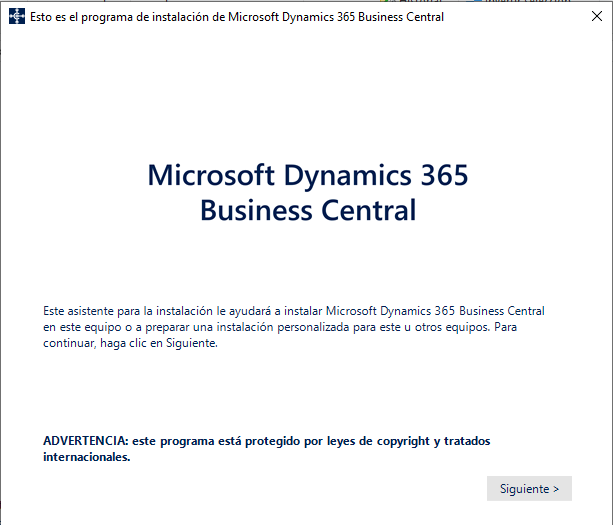
Leemos ;) y aceptamos los términos de licencia:
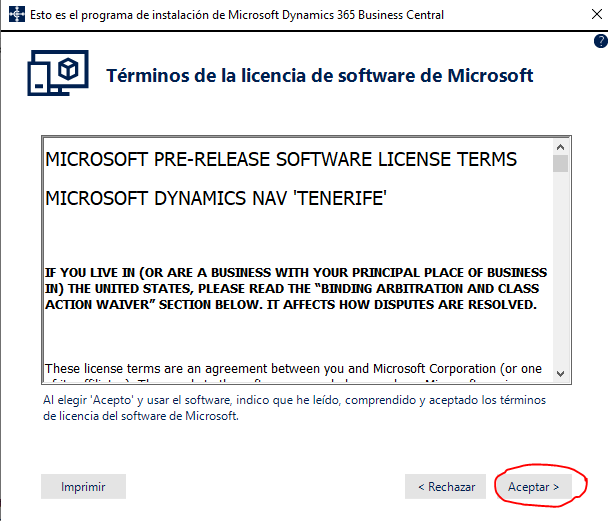
Procedemos a utilizar la última opción:
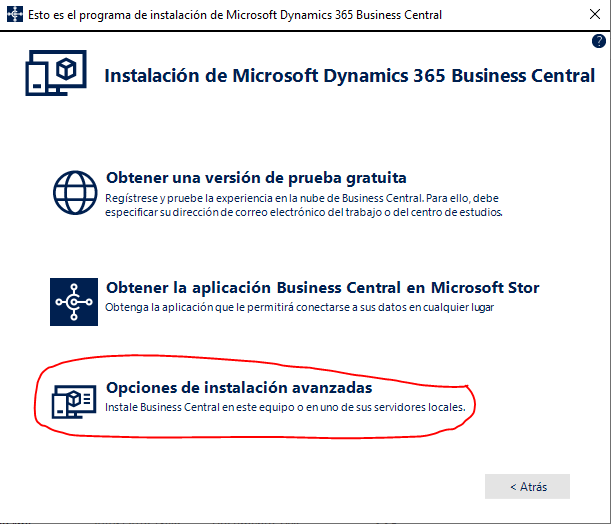
Seleccionamos la opción de instalación:
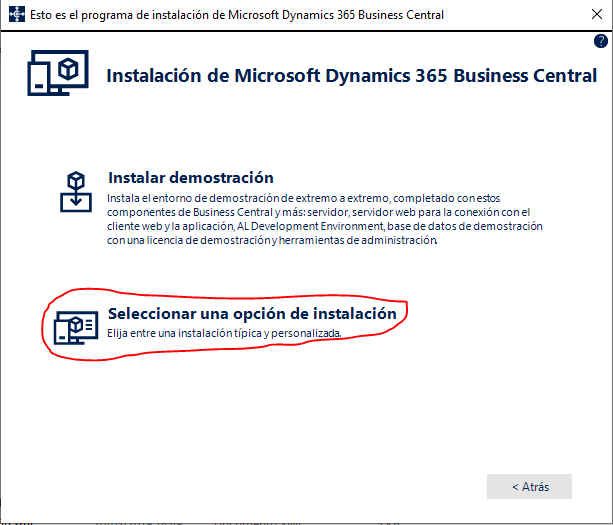
Debemos elegir “Personalizado”:
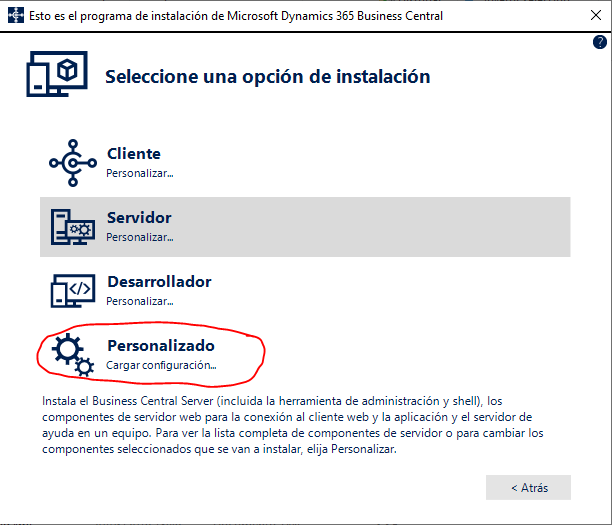
Ejecutamos todo desde la PC:
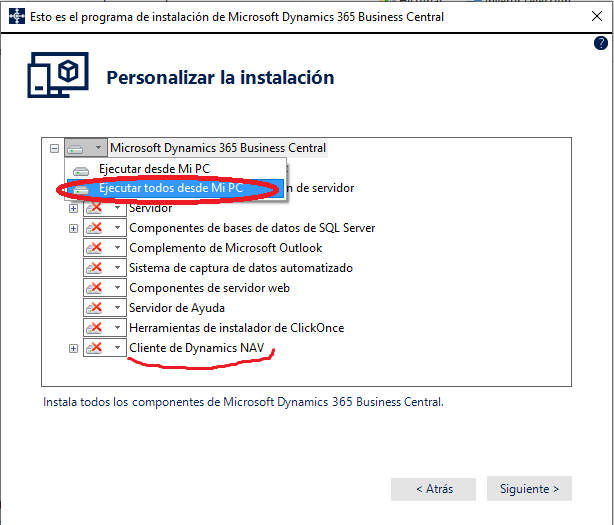
Configuramos las opciones de base de datos:
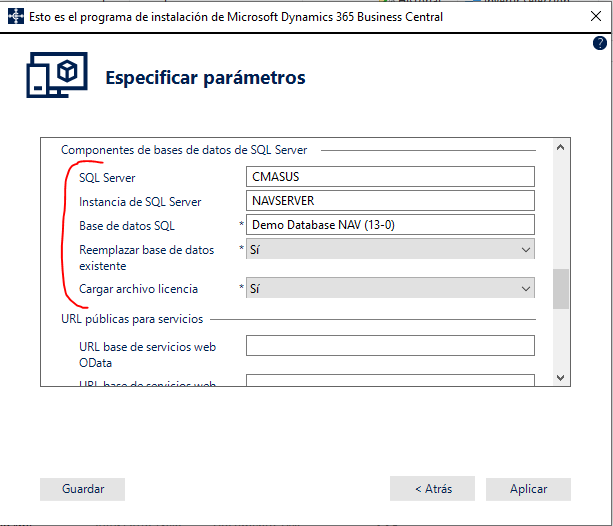
El avance de instalación aparece:
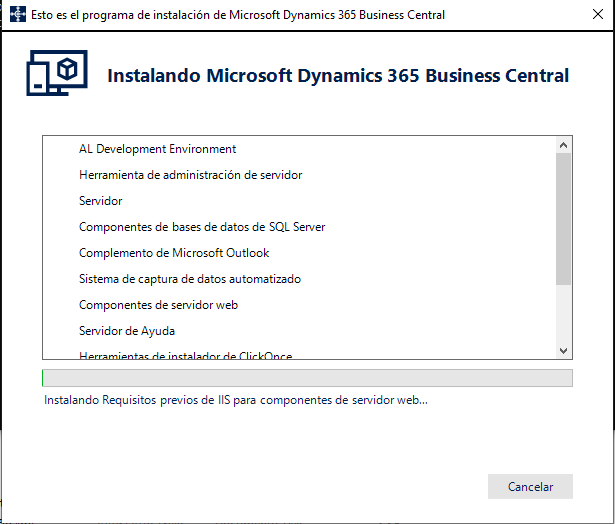
Abrimos el programa “Business Central Web Client”:
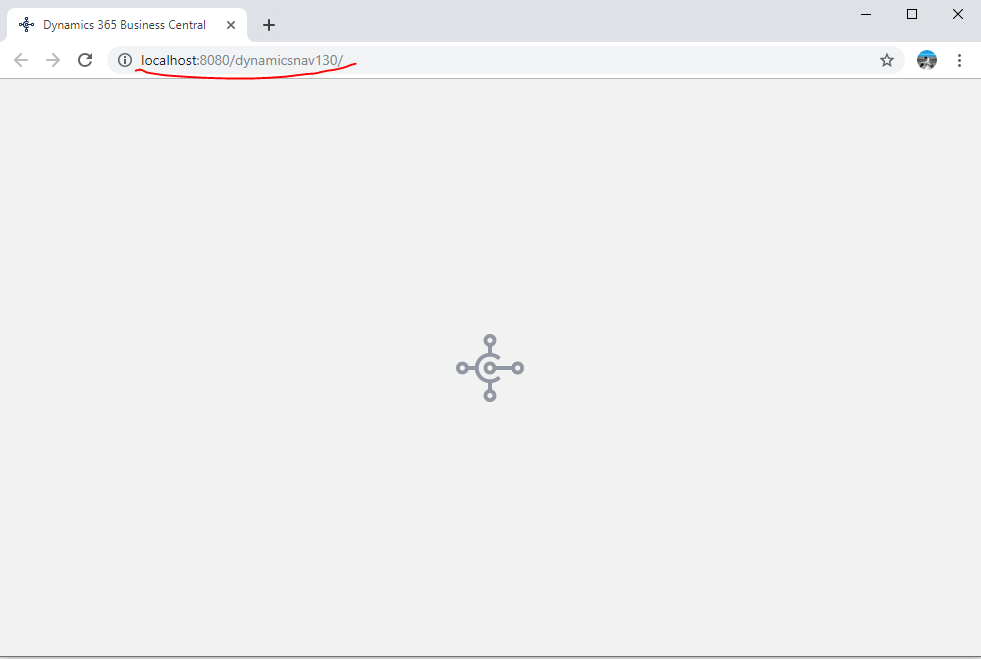
El ERP se ve de la siguiente manera:
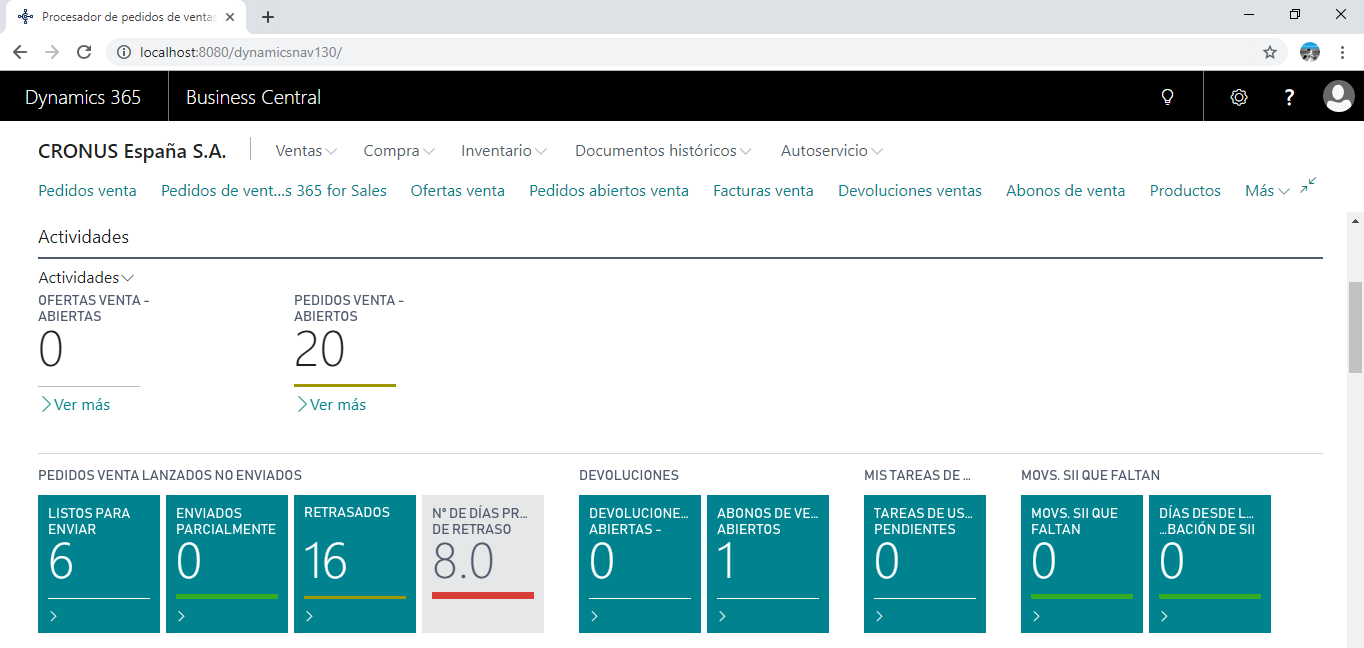
Siguiendo los pasos anteriores hemos podido instalar Dynamics 365 Business Central sin problemas.